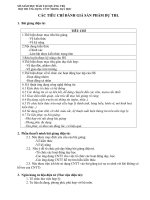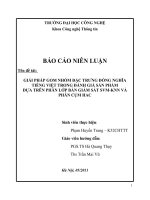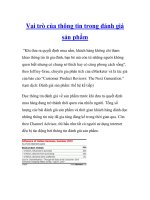Đánh giá sản phẩm: GFI Backup 2010 Business Edition- P2 ppt
Bạn đang xem bản rút gọn của tài liệu. Xem và tải ngay bản đầy đủ của tài liệu tại đây (313.35 KB, 5 trang )
Hình 2: Bước 2 trong quá trình cài đ
ặt GFI Backup 2010
Bước tiếp theo là chỉ định các thông tin về mật khẩu và
tên người dùng được sử dụng cho việc cài đặt sản phẩm
và cấu hình các thành phần cũng như dịch vụ của nó.
Chúng tôi đã đăng nhập bằng tài khoản Administrator
miền mặc định vì vậy, tôi đã sử dụng tài khoản này ở
đây (hình 3):
Hình 3: Bước 3 trong quá trình cài đ
ặt GFI Backup 2010
Khi kết thúc wizard, bạn sẽ thấy một bảng tóm tắt các
thiết lập mà mình đã cấu hình (hình 4):
Hình 4: Bước 4 trong quá trình cài đ
ặt GFI Backup 2010
Kích Finish để kết thúc quá trình cài đặt và khởi chạy
Startup Wizard, Wizard này sẽ dẫn bạn thực hiện các
bước cấu hình cần thiết. Thứ đầu tiên mà bạn phải thực
hiện là chỉ định các thông tin sẽ được sử dụng để truy
cập giao diện quản trị (hình 5):
Hình 5: Bước 1 trong quá trình cấu hình GFI Backup
Bước thứ hai và bước cấu hình cuối cùng là ch
ỉ định một
tài khoản miền có các đặc quyền cần thiết để truy cập dữ
liệu mà chúng ta sẽ backup. Do tài khoản Administrator
miền có nhiều sự cho phép cần thiết để có khả năng
backup cơ sở dữ liệu trên các máy chủ SQL của tôi, nên
chúng tôi chỉ định tài khoản này ở đây (hình 6). Lưu ý
rằng đây không phải là phương pháp tốt nhất trong môi
trường thực – sẽ là tốt hơn nếu bạn tạo một tài khoản
miền riêng và sử dụng SQL Server Management Studio
để gán các role db_backupoperator và dbo_owner
database cho tài khoản, để từ đó GFI Backup có thể sử
dụng tài khoản cho việc backup các cơ sở dữ liệu SQL
Server của bạn.